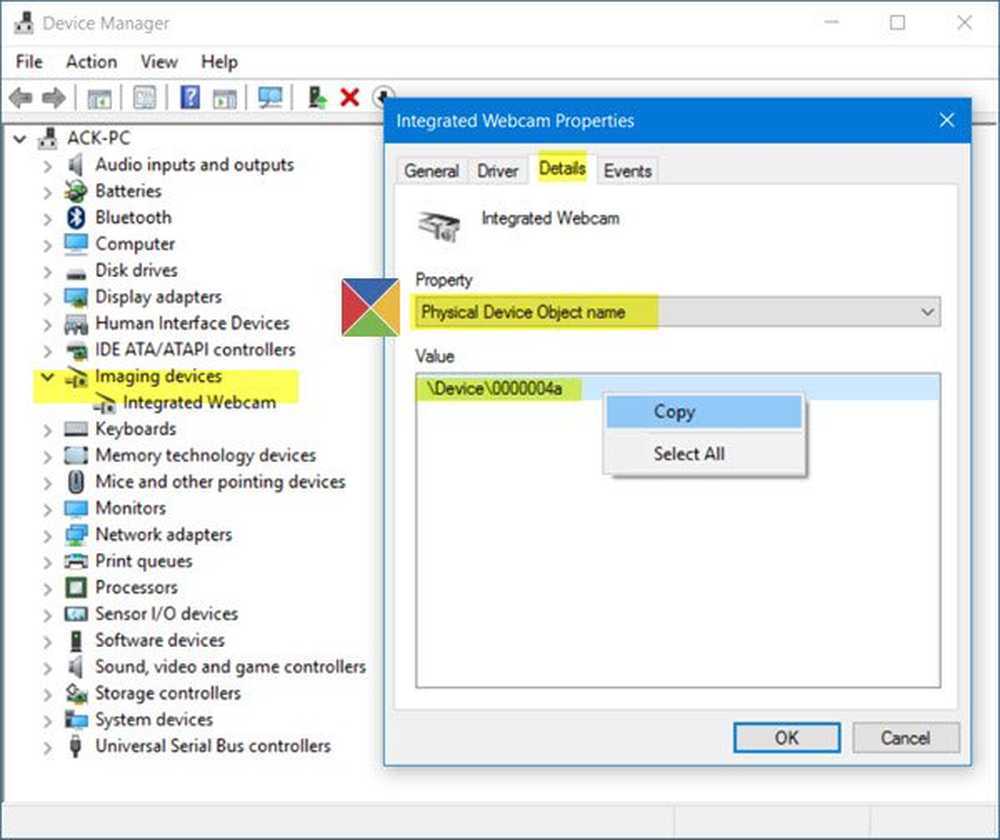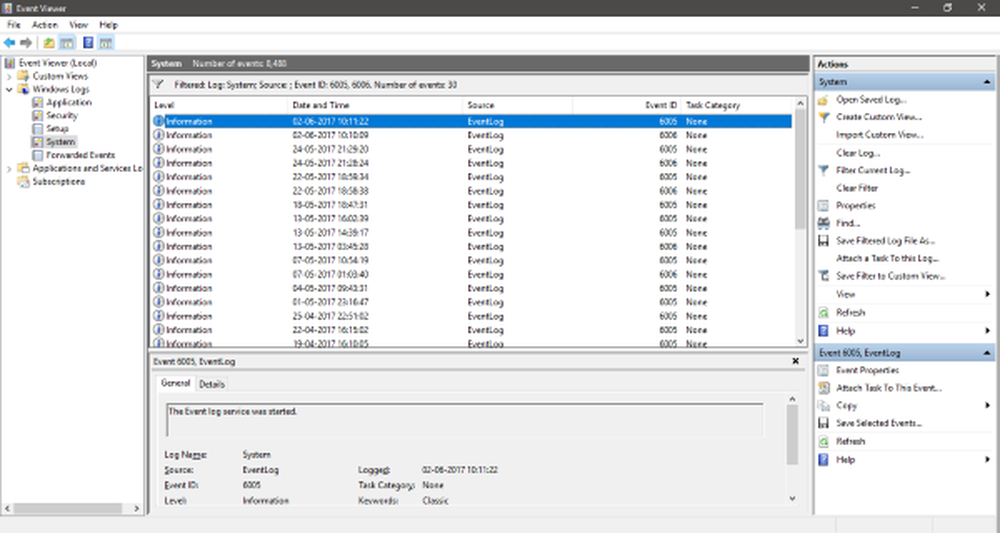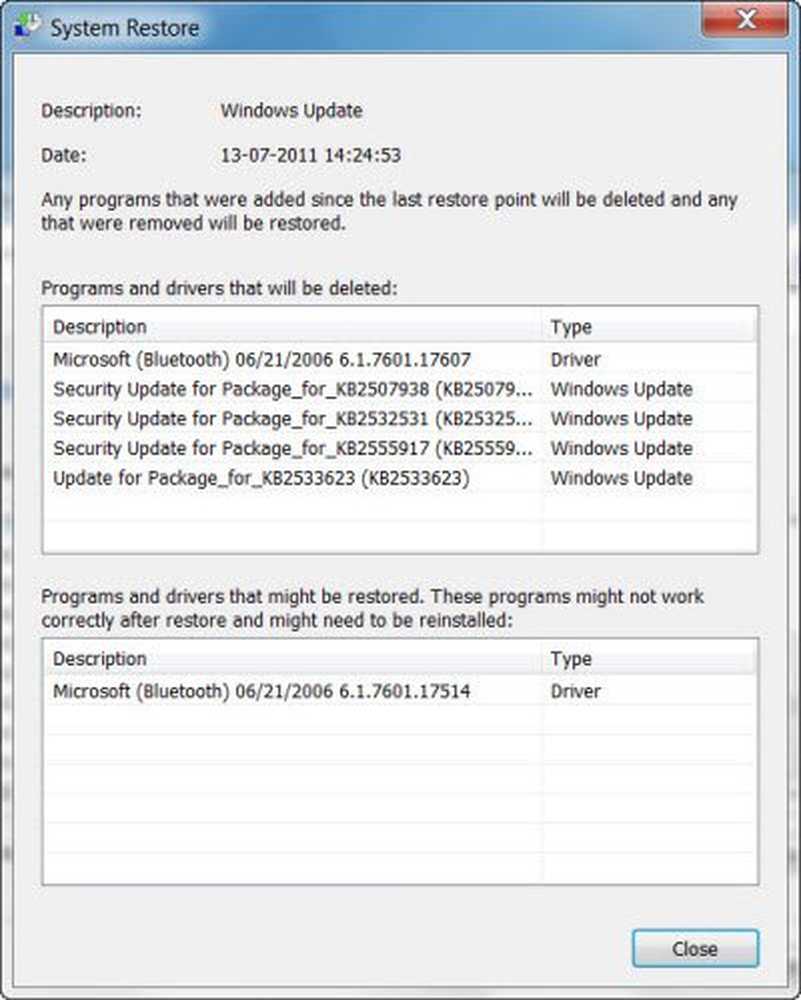Comment connaître la force exacte du signal Wi-Fi sous Windows 10
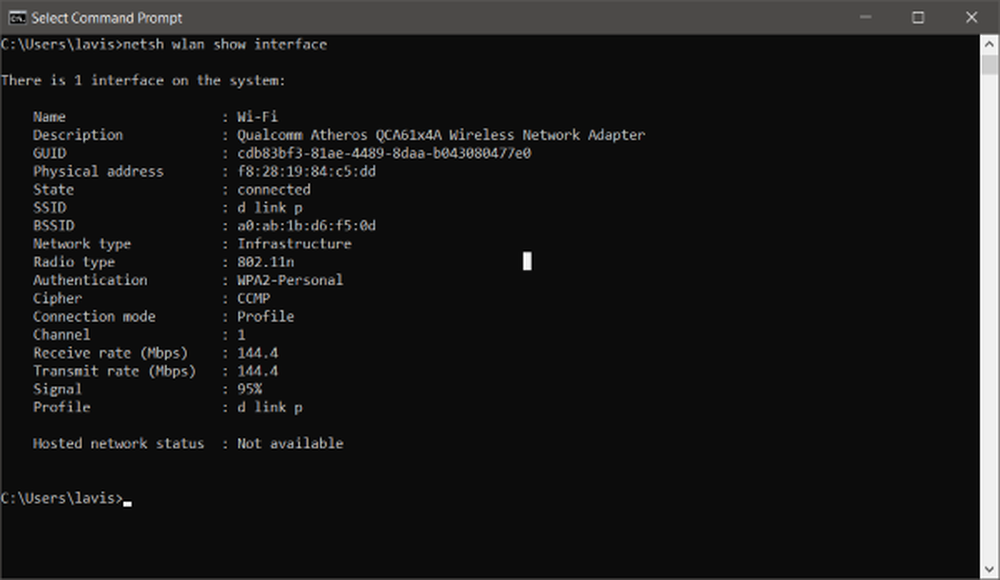
Connaissez-vous l'endroit exact qui a le maximum Force du signal Wi-Fi dans ta maison? Eh bien, vous pouvez probablement le savoir grâce au nombre de barres pleines dans l'icône Wi-Fi de la barre des tâches. Mais cela pourrait ne pas être le meilleur moyen pour vous. Les barres pleines vous donnent une idée abstraite de la force du signal mais ne vous donneront pas un nombre ou une valeur exact. La valeur exacte peut vous aider dans votre analyse et vous fournira également des résultats pouvant être utilisés pour améliorer la puissance du signal Wi-Fi chez vous ou au bureau..
Vérifier la force du signal Wi-Fi
1] Voie de commande
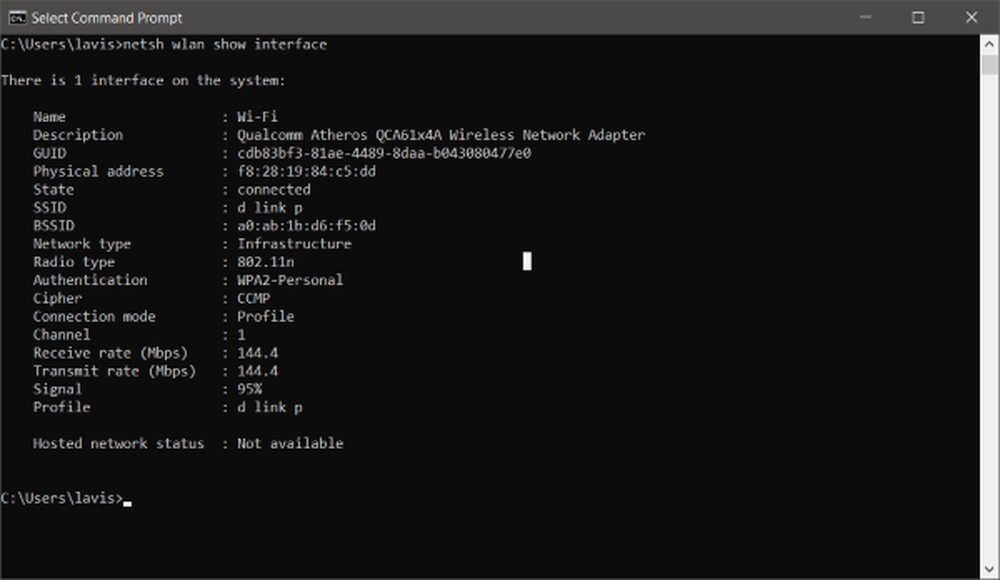
Le moyen le plus simple de le faire consiste à saisir certaines commandes dans une fenêtre CMD. Cette méthode ne nécessite aucune installation de logiciel, elle est simple et rapide. Assurez-vous que vous êtes connecté au Wi-Fi sur lequel vous souhaitez exécuter un test de signal. Ouvrez maintenant une fenêtre CMD et exécutez la commande suivante:
netsh wlan show interface
Cela vous donnera des informations détaillées sur le réseau sans fil. Ce type d'informations n'est pas disponible dans le réseau et le centre de partage, ni même dans l'application Paramètres. Vous pouvez afficher le GUID, l'adresse physique, l'état, le SSID, le BSSID, le type de réseau, le type de radio, l'authentification, le chiffrement, le canal, le taux de réception / transmission et, plus important encore, le signal. Le signal est représenté sous forme de pourcentage et constitue la mesure la plus précise de la force. Vous pouvez exécuter cette commande autant de fois que vous le remarquerez chaque fois que vous vous déplacerez dans votre périphérique..
2] Manière graphiqueSi vous n’êtes pas friands de ces fenêtres de terminal en boîte noire, il existe une solution basée sur une interface graphique pour vous.. WirelessConnectionInfo est une application gratuite qui vous permet d’afficher tous les détails du réseau sans fil auquel vous êtes connecté. Eh bien, cela vous donne beaucoup plus de détails que la méthode de ligne de commande vous a donné et l'un d'eux est la force du signal. Vous pouvez également exporter les données sous forme de rapport HTML et les utiliser ultérieurement à des fins de partage..
WirelessConnectionInfo, comme tout autre outil, Nirsoft offre une variété de personnalisations visuelles. Il prend en charge la plupart des raccourcis clavier courants et vous pouvez facilement actualiser les statistiques et la force du signal en appuyant sur la touche F5 de votre clavier..

Cliquez ici pour télécharger WirelessConnectionInfo.
Voilà comment vous pouvez visualiser la force du signal d’une connexion Wi-Fi. Vous pouvez utiliser les méthodes ci-dessus pour trouver le meilleur endroit dans votre maison ou votre bureau. Vous pouvez également utiliser ces méthodes pour trouver le meilleur endroit pour installer un nouveau routeur Wi-Fi. Vous pouvez garder votre ordinateur statique, déplacer le routeur et voir comment le signal change. Il existe une infinité de possibilités pour utiliser ces méthodes à votre secours..
POINTE: Homedale pour Windows 10 vous permet de gérer votre puissance WiFi.